6 modi diversi per digitare su un telefono Android

Digitando su smartphone è rimasto in gran parte lo stesso dalla loro introduzione. Colpisci la lastra di vetro per mandare un messaggio a un amico, cercare un indirizzo o inserire il testo da qualsiasi altra parte del telefono.
Ma sei rimasto sorpreso di sapere che ci sono molti altri metodi divertenti e interessanti per l'immissione di testo sul tuo telefono. Ecco i sei principali modi in cui puoi digitare su Android.
1. Digitazione standard
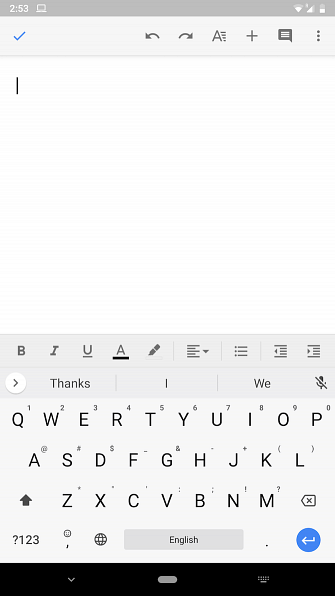
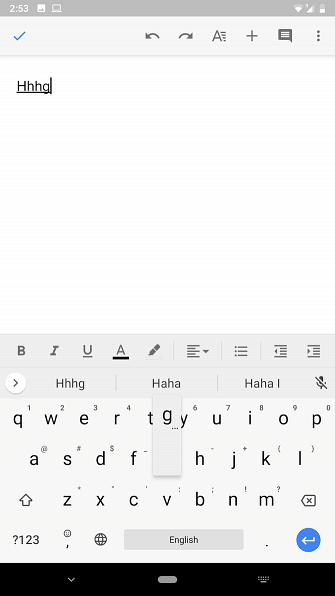
Iniziamo con la digitazione standard. Ogni telefono Android viene fornito con una tastiera virtuale predefinita che offre un layout QWERTY con cui probabilmente hai familiarità. È possibile toccare i singoli tasti per comporre il testo e non è necessario preoccuparsi di alcun processo di installazione.
Tuttavia, puoi sostituire questa tastiera di serie con altre opzioni di terze parti disponibili nel Play Store. È possibile configurare una tastiera virtuale diversa Come cambiare la tastiera Android Come cambiare la tastiera Android Passare a una nuova tastiera su Android è facile: ecco come farlo. Leggi di più a seconda di ciò che stai cercando. Esistono tutti i tipi di opzioni: se si desidera una maggiore personalizzazione, una migliore accuratezza o una funzionalità di backup multipiattaforma più affidabile.
Mentre Google Gboard ottiene il lavoro ben fatto, SwiftKey è una delle nostre tastiere Android preferite preferite. Offre previsioni potenti, tonnellate di opzioni di personalizzazione e supporto per la digitazione in più lingue.
Scaricare: SwiftKey (gratuito)
2. Digitazione gestuale
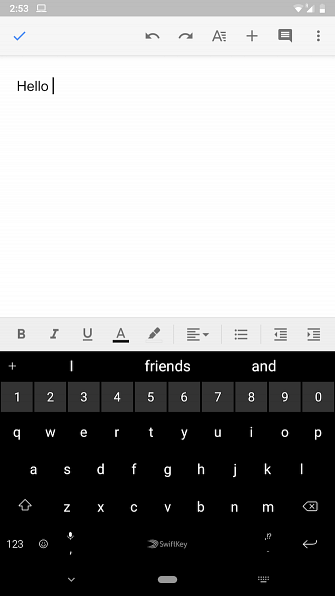
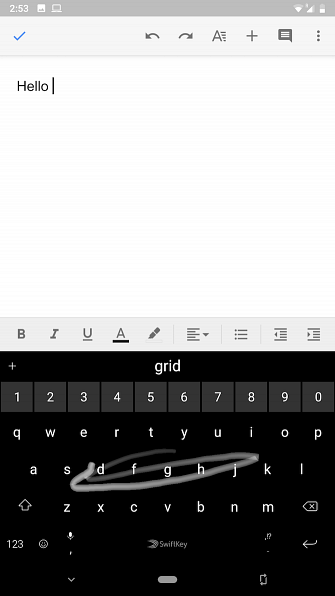
Se ritieni che la digitazione regolare sia troppo lenta, prova ad adottare i gesti. Quasi tutte le tastiere virtuali oggi ti consentono di scrivere facendo scorrere il dito sui tasti. Invece di toccare ciascun tasto singolarmente, con la digitazione gestuale, puoi semplicemente scorrere per digitare senza nemmeno alzare il dito.
Inoltre, alcune app consentono anche di digitare frasi intere con questo metodo. Tutto quello che devi fare è visitare la barra spaziatrice quando desideri spostarti su un'altra parola e la tastiera virtuale aggiungerà uno spazio tra le parole. Ancora una volta, SwiftKey è l'opzione migliore qui per precisione e reattività.
Oltre a risparmiare tempo, anche la digitazione gestuale richiede molto meno sforzo. Una volta che ci si abitua, non si può tornare indietro. Se non riesci a digitare velocemente anche dopo aver passato la digitazione, dai un'occhiata a questi suggerimenti per digitare più velocemente su un telefono Android 9 Suggerimenti per digitare più velocemente sul tuo telefono Android 9 Suggerimenti per digitare più velocemente sul tuo telefono Android Se vuoi migliorare la tua velocità di digitazione su Android, questi suggerimenti e trucchi ti aiuteranno. Leggi di più .
3. Tastiere esterne
Molte persone si affidano al proprio telefono per ottenere un vero lavoro. Se lo hai mai fatto su uno smartphone, sai che le tastiere virtuali non sono all'altezza del compito. In tali scenari, hai bisogno di un'opzione migliore. Fortunatamente, Android ti consente di connettere una tastiera esterna a pieno titolo.
Hai due modi per connetterli. Se sono wireless, puoi semplicemente accoppiarli tramite Bluetooth e dovrebbero essere tutti impostati senza ulteriori modifiche.
Per le tastiere USB cablate, è necessario un dongle speciale per utilizzare USB OTG (On-The-Go). Ciò consente di collegare un connettore USB-A di dimensioni standard alla porta micro-USB o USB-C del telefono. Poiché Android supporta nativamente queste tastiere, non è necessario modificare le impostazioni per iniziare a usarlo.
Inoltre, alcuni produttori di tastiere offrono schede progettate per telefoni che includono tasti dedicati per la navigazione su un sistema operativo mobile. La serie K di Logitech, come la K480, ne è un ottimo esempio.
Consulta la nostra guida completa per l'utilizzo di una tastiera USB su Android Come collegare una tastiera USB al tuo telefono Android Come collegare una tastiera USB al tuo telefono Android Hai mai desiderato utilizzare una tastiera reale sul tuo dispositivo Android? Fortunatamente per te, in realtà è piuttosto facile da configurare. Leggi di più per aiuto.
4. Codice Morse
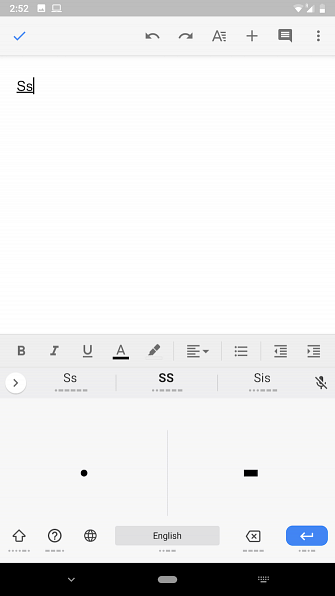

Se sei alla ricerca di una piccola sfida di battitura, Android è coperto. Google Gboard ha la capacità di interpretare il codice Morse È ora possibile utilizzare il codice Morse su Google Gboard È ora possibile utilizzare il codice Morse su Google Gboard Google ha incorporato il codice Morse in Gboard per Android e iOS. Questo è un tentativo di aiutare le persone con mobilità limitata a comunicare usando gli smartphone. Leggi altro per poter digitare la lingua dei punti e dei trattini. Dovrai già conoscere il codice Morse, poiché questa funzione non è stata creata per l'apprendimento. Piuttosto, è per gli utenti disabili che si affidano al codice Morse per la digitazione.
Per passare al codice Morse su Gboard, vai a Impostazioni> Lingue e immissione. Selezionare Tastiera virtuale, poi Gboard. Scegliere Le lingue, tocca la tua lingua corrente e fai scorrere l'elenco fino a quando non vedi codice Morse. Seleziona questo e rivedi le opzioni seguenti, se lo desideri. Colpire Fatto e tu sei pronto.
In un campo di testo in cui desideri scrivere in codice Morse, assicurati di utilizzare Gboard. Se lo sei, continua a toccare il Globo icona fino a raggiungere il codice Morse. Ora puoi inserire il testo usando punti e trattini.
5. Digitazione vocale
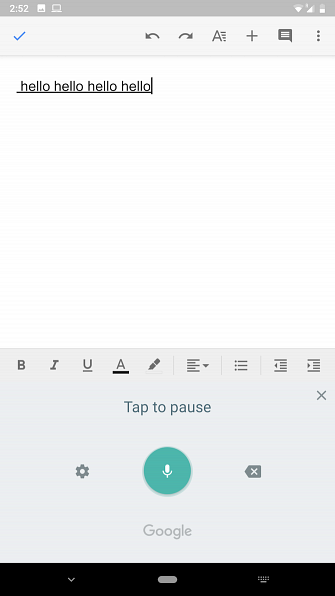
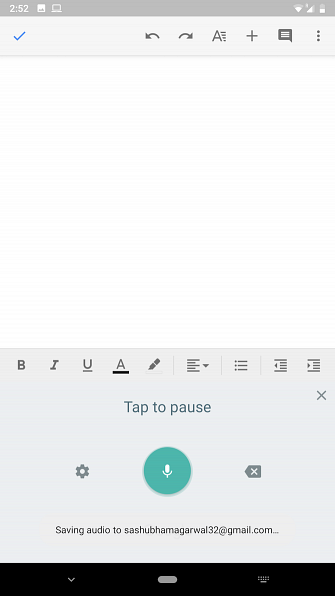
C'è molto che puoi fare solo con la tua voce su Android Come controllare il tuo dispositivo Android interamente con la tua voce Come controllare il tuo dispositivo Android interamente con la tua voce Vuoi controllare il tuo telefono o tablet Android completamente con la tua voce? Questa app ufficiale di Google rende sorprendentemente facile. Leggi di più . L'input vocale per la digitazione è probabilmente il modo più comodo per digitare su uno smartphone, purché non ci si trovi in un luogo pubblico o rumoroso. Il pulsante per dettare del testo si trova nella riga superiore o inferiore su quasi tutte le tastiere. Puoi toccarlo per iniziare a parlare.
Il motore individuerà automaticamente gli spazi. Tuttavia, dovrai indicarlo per inserire segni di punteggiatura. Ad esempio, per digitare Come stai?, dovrai dire “Come stai il punto interrogativo.”
La tastiera continuerà a trascrivere ciò che parli finché non ti fermi per un paio di secondi o premi il tasto indietro chiave. Trova l'opzione per cambiare la lingua di input all'interno del impostazioni icona a sinistra della schermata di dettatura.
6. Scrittura a mano
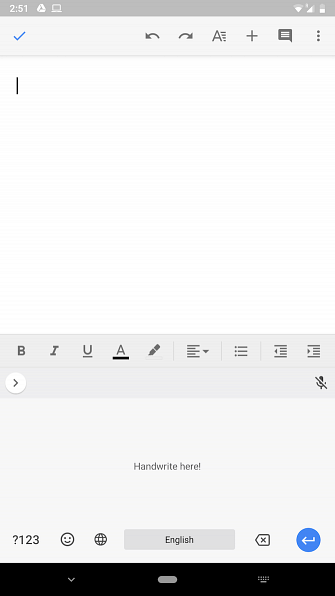
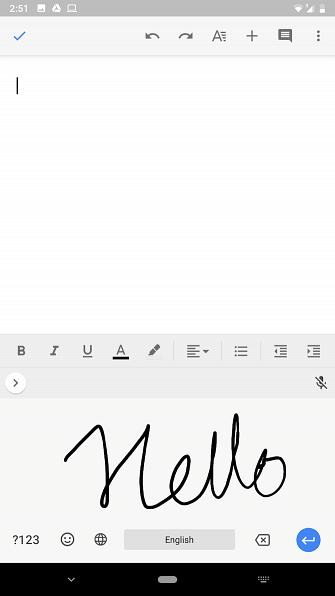
Puoi persino scrivere con la tua calligrafia su Android, grazie a Gboard. Per abilitare la modalità, dovrai seguire la stessa procedura di cui sopra per il codice Morse. Navigare verso Impostazioni> Lingue e immissione> Tastiera virtuale> Gboard. Quindi toccare Le lingue, scegli la tua lingua corrente e fai scorrere l'elenco fino a quando non vedi Grafia.
Per utilizzare questo metodo di input, seleziona Gboard e tocca Globo icona fino a raggiungere Grafia. Sul pannello, puoi scrivere singoli caratteri o disegnare l'intera parola. Inoltre, la funzione supporta anche il corsivo se desideri utilizzarlo.
Passa a un'applicazione per tastiera Android open source
Mentre digiti su tastiere virtuali come SwiftKey o Gboard, c'è sempre la possibilità che i tuoi dati siano a rischio. Pertanto, suggeriamo di passare a un'alternativa open source. Abbiamo compilato un elenco delle migliori tastiere virtuali open source per Android 4 migliori tastiere Android gratuite e open source 4 migliori tastiere Android gratuite e open source Stai cercando una tastiera open source per il tuo dispositivo Android? Queste sono le migliori opzioni disponibili. Leggi di più se vuoi fare il salto.
Scopri di più su: applicazioni Android, suggerimenti Android, Gboard, tastiera.


